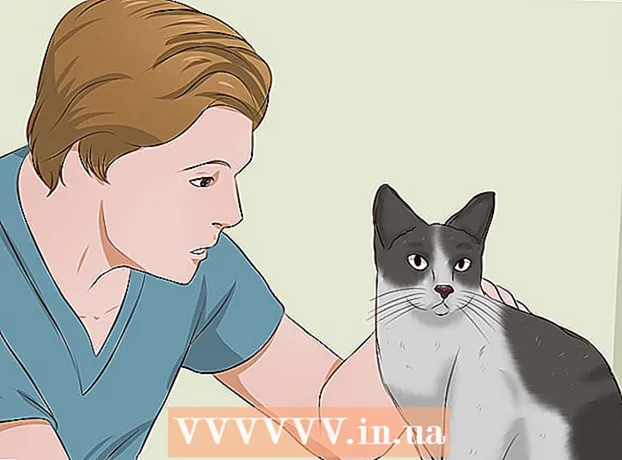Autor:
Tamara Smith
Datum Stvaranja:
24 Siječanj 2021
Datum Ažuriranja:
1 Srpanj 2024

Sadržaj
- Kročiti
- Metoda 1 od 3: Prebacivanje između kartica na računalu
- 2. metoda od 3: prebacivanje kartica u Chromeu na telefonu ili tabletu
- 3. metoda od 3: Naučite druge korisne prečace i trikove
- Savjeti
- Upozorenja
Postoji nekoliko načina za učinkovito prebacivanje između kartica u pregledniku Chrome, bilo da ste na računalu ili mobilnom uređaju. Ako vam je na računalu često otvoreno mnogo kartica, korisno je naučiti neke druge trikove, poput "pričvršćivanja" kartice ili ponovnog otvaranja kartice koju ste upravo zatvorili.
Kročiti
Metoda 1 od 3: Prebacivanje između kartica na računalu
 Idite na sljedeću karticu. Pritisnite Ctrl + Tab da biste prešli na sljedeću karticu u prozoru. Zatim idete na prvu karticu s desne strane vaše trenutne kartice. Ako ste imali otvorenu najdesniju karticu, koristite ovu kombinaciju tipki za prelazak na prvu karticu s lijeve strane. To radi na sustavima Windows, Mac, Chromebook i Linux, ali neki operativni sustavi imaju dodatne funkcije:
Idite na sljedeću karticu. Pritisnite Ctrl + Tab da biste prešli na sljedeću karticu u prozoru. Zatim idete na prvu karticu s desne strane vaše trenutne kartice. Ako ste imali otvorenu najdesniju karticu, koristite ovu kombinaciju tipki za prelazak na prvu karticu s lijeve strane. To radi na sustavima Windows, Mac, Chromebook i Linux, ali neki operativni sustavi imaju dodatne funkcije: - To možete učiniti i na Windowsima i Linuxima Ctrl+PgDwn koristiti.
- Na Macu također radi ⌘ Zapovjedništvo+⌥ Opcija+→. Nadalje, dobro je znati da u prvom koraku na Macu ne možete koristiti tipke prečaca Kontrolirati vidi, ali Ctrl.
 Idite na prethodnu karticu. pritisnite Ctrl + Shift + Tab da biste se prebacili na prethodnu karticu u prozoru, tj. karticu s lijeve strane trenutne kartice.
Idite na prethodnu karticu. pritisnite Ctrl + Shift + Tab da biste se prebacili na prethodnu karticu u prozoru, tj. karticu s lijeve strane trenutne kartice. - Također možete koristiti Windows ili Linux Ctr+⇞ PgUp koristiti.
- Možete i na Macu ⌘ Zapovjedništvo+⌥ Opcija+← koristiti.
 Prebacite se na određenu karticu. Ovaj tipkovni prečac ovisi o vašem operativnom sustavu:
Prebacite se na određenu karticu. Ovaj tipkovni prečac ovisi o vašem operativnom sustavu: - Kombinaciju upotrebljavate na sustavima Windows, Chromebook ili Linux Ctrl+1 za prelazak na prvu (krajnju lijevu) karticu prozora. S Ctrl+2 prebacite se na drugu karticu i tako dalje, do Ctrl+8.
- Kombinaciju upotrebljavate na Macu ⌘ Zapovjedništvo+1 do uključujući ⌘ Zapovjedništvo+8.
 Prebacite se na zadnju karticu. Za prelazak na krajnju desnu karticu prozora pritisnite kombinaciju Ctrl+9, nije važno koliko ste kartica otvorili. Na Macu s kojim to radite ⌘ Zapovjedništvo+9.
Prebacite se na zadnju karticu. Za prelazak na krajnju desnu karticu prozora pritisnite kombinaciju Ctrl+9, nije važno koliko ste kartica otvorili. Na Macu s kojim to radite ⌘ Zapovjedništvo+9.
2. metoda od 3: prebacivanje kartica u Chromeu na telefonu ili tabletu
 Prebacivanje između kartica na telefonu. Da biste se prebacivali između kartica u Chromeu na bilo kojem Android ili iOS telefonu, slijedite ove korake:
Prebacivanje između kartica na telefonu. Da biste se prebacivali između kartica u Chromeu na bilo kojem Android ili iOS telefonu, slijedite ove korake: - Dodirnite ikonu pregleda kartice. Na Androidu 5+ ovo izgleda kao kvadrat, na iPhoneu to su dva kvadrata koji se preklapaju. Na Androidu 4 ili starijoj verziji to mogu biti kvadrat ili dva pravokutnika koji se preklapaju.
- Pomaknite se okomito kroz kartice.
- Dodirnite karticu koju želite vidjeti.
 Umjesto toga upotrijebite naredbe za prevlačenje prstom. Chrome preglednik može se prebacivati s jedne kartice na drugu na većini Android ili iOS telefona:
Umjesto toga upotrijebite naredbe za prevlačenje prstom. Chrome preglednik može se prebacivati s jedne kartice na drugu na većini Android ili iOS telefona: - Na Androidu prijeđite vodoravno preko gornje trake za brzo prebacivanje između kartica. Također možete povući okomito dolje od gornje trake da biste otvorili pregled kartica.
- Na iOSu stavite prst na lijevi ili desni rub zaslona i prijeđite prstom prema unutra.
 Prebacivanje između kartica na tabletu ili iPadu. S tabletom ćete vidjeti sve otvorene kartice na vrhu prozora, baš kao i na računalu. Dodirnite karticu koju želite vidjeti.
Prebacivanje između kartica na tabletu ili iPadu. S tabletom ćete vidjeti sve otvorene kartice na vrhu prozora, baš kao i na računalu. Dodirnite karticu koju želite vidjeti. - Da biste preuredili kartice, pritisnite naziv kartice i povucite je na drugi položaj.
3. metoda od 3: Naučite druge korisne prečace i trikove
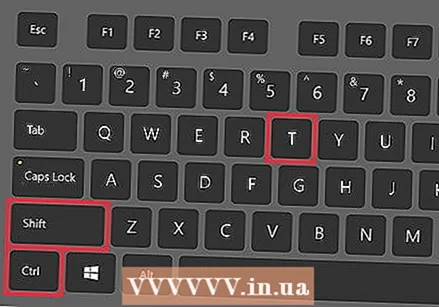 Ponovno otvorite zatvorenu karticu. Na Windowsima, Chromebookima ili Linuxima pritisnite Ctrl+⇧ Shift+T. za ponovno otvaranje posljednje zatvorene kartice. Na Macu s kojim to radite ⌘ Zapovjedništvo+⇧ Shift+T..
Ponovno otvorite zatvorenu karticu. Na Windowsima, Chromebookima ili Linuxima pritisnite Ctrl+⇧ Shift+T. za ponovno otvaranje posljednje zatvorene kartice. Na Macu s kojim to radite ⌘ Zapovjedništvo+⇧ Shift+T.. - Možete nastaviti ponavljati ovu naredbu da biste ponovo otvorili do deset zatvorenih kartica.
 Otvorite veze u novoj kartici u pozadini. U većini operativnih sustava to činite klikom na vezu dok koristite Ctrl pritisnut. Učinite to na Macu ⌘ Zapovjedništvo pritisnuti.
Otvorite veze u novoj kartici u pozadini. U većini operativnih sustava to činite klikom na vezu dok koristite Ctrl pritisnut. Učinite to na Macu ⌘ Zapovjedništvo pritisnuti. - Pritisnite ⇧ Shift za otvaranje veze u novom prozoru.
- Pritisnite Ctrl+⇧ Shift ili ⌘ Zapovjedništvo+⇧ Shift na Macu da biste otvorili vezu u novoj kartici i otišli do nje.
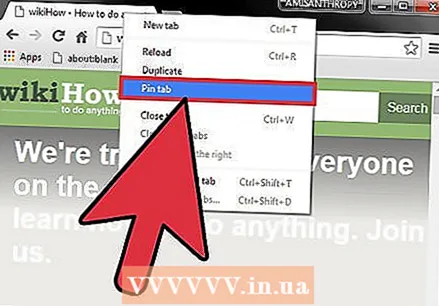 Prikvačite karticu da uštedite prostor. Desnom tipkom miša kliknite naziv kartice i odaberite "Prikvači karticu". Kartica će se sada smanjiti i pomaknuti lijevo od kartica sve dok je ponovno ne kliknete desnom tipkom i odaberete "Otkvači karticu".
Prikvačite karticu da uštedite prostor. Desnom tipkom miša kliknite naziv kartice i odaberite "Prikvači karticu". Kartica će se sada smanjiti i pomaknuti lijevo od kartica sve dok je ponovno ne kliknete desnom tipkom i odaberete "Otkvači karticu". - Ako nemate miša s dva gumba, pritisnite Kontrolirati dok kliknete ili aktivirate klik s dva prsta na svojoj dodirnoj podlozi.
 Zatvorite više kartica odjednom. Desnom tipkom miša kliknite naziv kartice i odaberite "Zatvori druge kartice" da biste zatvorili sve osim kartice koju gledate. Odaberite "Zatvori kartice s desne strane" da biste zatvorili sve kartice s desne strane aktivne kartice. Ako imate često otvorenih puno kartica, ova funkcija može vam uštedjeti puno vremena, pogotovo ako je vaše računalo postalo vrlo sporo zbog svih tih otvorenih kartica.
Zatvorite više kartica odjednom. Desnom tipkom miša kliknite naziv kartice i odaberite "Zatvori druge kartice" da biste zatvorili sve osim kartice koju gledate. Odaberite "Zatvori kartice s desne strane" da biste zatvorili sve kartice s desne strane aktivne kartice. Ako imate često otvorenih puno kartica, ova funkcija može vam uštedjeti puno vremena, pogotovo ako je vaše računalo postalo vrlo sporo zbog svih tih otvorenih kartica.
Savjeti
- Da biste mišem prelazili s jedne kartice na drugu, kliknite naziv kartice na vrhu prozora preglednika.
Upozorenja
- Mnogi telefoni i tableti imaju maksimalan broj kartica koje možete istovremeno otvoriti. Morat ćete zatvoriti kartice da biste mogli otvoriti nove.
- Kad odabirete karticu, nemojte slučajno kliknuti X jer će to karticu ispravno zatvoriti.